iTunesでiKaraを使ってカラオケ
iTunes、iPodに歌詞を入れる
【 目 次 】
1 iTunesの歌詞データ
2 無料ソフト【Lyrics Master】のダウンロード
3 無料ソフト【Lyrics Master】の使い方
4 無料ソフト【Lyrics Master】をもっと便利に設定する
5 無料ソフト【iKara】を使ってiTunes再生中に歌詞表示
6 無料ソフト【iKara】の歌詞を手動でスクロール
7 無料ソフト【iKara】のオプション設定
5 iTunesに設定した歌詞をiKaraを使って画面表示する。
Lyrics Masterを使ってiTunesに歌詞を設定したら無料ソフトの【iKara】を使ってカラオケ気分を味わってみましょう。
iKaraをダウンロードするにはこちらから
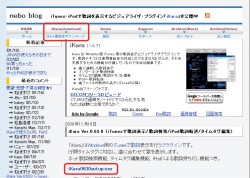 ※画像拡大
※画像拡大ダウンロードリンクからソフトをダウンロードしたらダブルクリックしてインストールします。
※iTunesが立ち上がっている場合は一旦閉じてください。
インストールは至って簡単に完了します。
「スタートメニューに登録しますか?」は悩んだら登録の方向で考えた方がよいと思います。
 ※画像拡大
※画像拡大インストールが完了したら、ダウンロードしたファイルは不要ですので削除して構いません。
次にiTunesを立ち上げます。
[編集]メニューの[設定]を選びます。
 ※画像拡大
※画像拡大iTunesの設定画面を開いたら[詳細]タブの[一般]を選んでください。
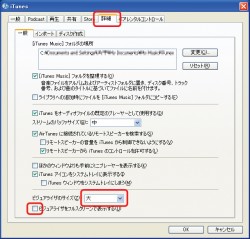 ※画像拡大
※画像拡大ビジュアライザをフルスクリーンで表示するにチェックが入っていたらチェックを外してください。
※自分のPCではiKaraでフルスクリーン表示はできませんでしたので・・。
ビジュアライザの画面サイズは「大」が見やすいと思います。
設定が終わったらウインドウを閉じて、[表示]メニューの[ビジュアライザ]を【iKara】に設定してください。
 ※画像拡大
※画像拡大[表示]メニューの[ビジュアライザ表示]を選ぶか、[Ctrl]+[T]ボタンを押してください。
 ※画像拡大
※画像拡大どうでしょうか?
画像が切り替わって下記画像のような画面になりましたか。
 ※画像拡大
※画像拡大こういう便利で楽しいソフトを無料で提供してくれるのはありがたいことですよね。
7 iKaraの歌詞を手動でスクロールさせる方法もお読みください。
|
|
|||||